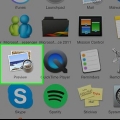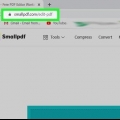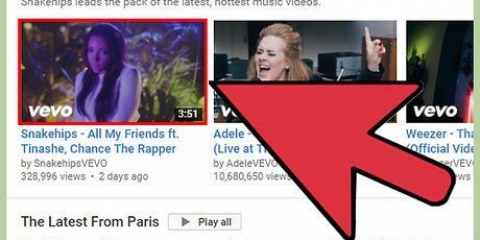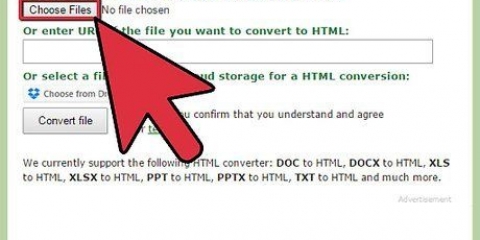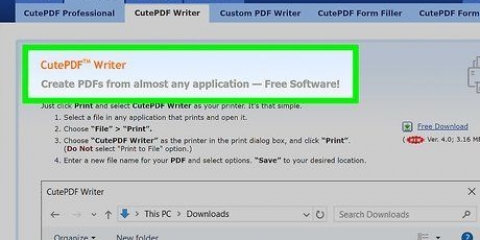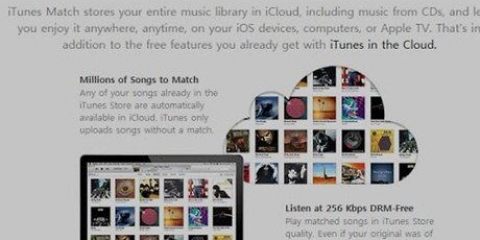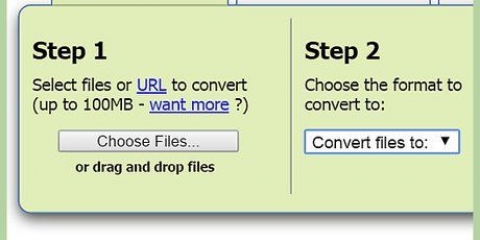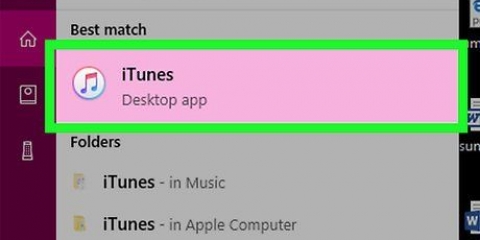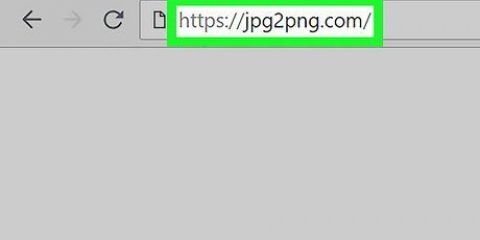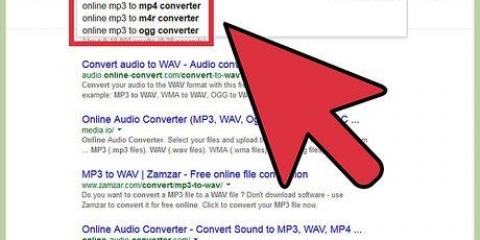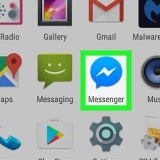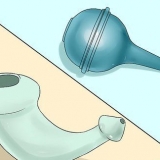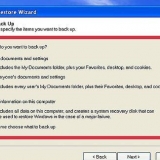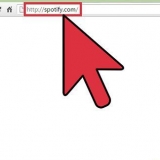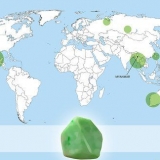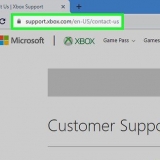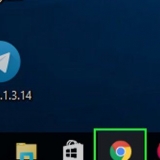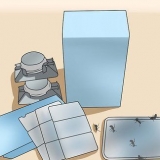Konverter docx til doc
Indhold
Hvis du prøver at åbne en DOCX-fil i en ældre version af Word, vil filen sandsynligvis se mærkelig ud. Det er fordi DOCX-formatet først blev introduceret i 2007, ældre versioner af Word kan ikke læse det ordentligt. Heldigvis er det meget nemt for ethvert operativsystem at konvertere en DOCX-fil.
Trin
Metode 1 af 4: Åbning af en DOCX-fil i Word XP og 2003 (Windows)

1. Download Microsoft Office-kompatibilitetspakken. Hvis du bruger en ældre version af Office, kan du downloade denne gratis opdatering til at åbne DOCX-filer med din version af Word.
- Download pakken her: microsoft.com/nl-nl/download/details.aspx?id=3.
- Sørg for, at du har anvendt de seneste opdateringer til både Windows og Office.

2. Åbn exe-filen for at installere opdateringen. Følg instruktionerne i installationsprogrammet.

3. Dobbeltklik på DOCX-filen for at åbne den i Word. Efter du har installeret opdateringen, bør du uden problemer kunne åbne en DOCX-fil med Word.

4. Gem filen som DOC-fil. Når du har åbnet filen, kan du gemme den som en DOC-fil, hvis du vil åbne den på andre computere, der ikke har kompatibilitetspakken installeret.
Klik på "Fil" og så videre "Gem som". I rullemenuen "Filtype" Klik på "DOC".
Metode 2 af 4: Konvertering af en DOCX-fil på en Mac

1. Åbn Terminal-programmet. Du kan finde dette program i mappen Utilities, en undermappe til Applications.

2. type .textutil -konverter doki vinduet skal du ikke trykke endnu ⏎ Retur.

3. Træk den DOCX-fil, du vil konvertere, ind i terminalvinduet. Filplaceringen er nu tilføjet til den indtastede kommando.

4. Trykke .⏎ Retur for at konvertere filen. Konvertering kan tage et stykke tid. Den nye DOC-version gemmes på samme sted som DOCX-filen.
Metode 3 af 4: Brug en online konverteringstjeneste

1. Søg online efter en konverteringstjeneste. Hvis du hellere ikke vil installere noget eller bruge Terminal, kan du bruge et konverteringswebsted til at konvertere filen. Bemærk: Denne metode anbefales ikke i tilfælde af følsomme oplysninger, da dokumentet vil blive uploadet til en server til konvertering. Disse er populære websteder:
- Zamzar - zamzar.com/convert/docx-to-doc/
- Gratis filkonvertering - freefileconvert.dk/

2. Upload den fil, du vil konvertere. Processen varierer efter tjeneste, men normalt søger du på din computer efter filen og trækker derefter denne fil ind i servicevinduet.

3. Vælg "DOC" som outputformat.

4. Indtast din e-mailadresse og start konverteringen. Det vil tage et par minutter at finde den konverterede fil i din indbakke.

5. Download og åbn filen. Brug downloadlinket i den e-mail, du modtog, til at downloade den konverterede fil til din computer. Herefter kan du åbne den som en DOC-fil med enhver version af Word.
Metode 4 af 4: Brug af Word 2007 eller nyere

1. Åbn DOCX-filen i Word 2007 eller nyere. Dette er en praktisk metode, hvis du har en nyere version af Word, men den person, du sender filen til, ikke.

2. Klik på "Fil". Hvis du bruger Word 2007, skal du klikke på Office-knappen.

3. Klik på "Gem som". Nu kan du omdøbe og ændre størrelsen på filen.

4. Klik på rullemenuen "Filtype" og vælg "Word 97-2003-dokument". Dette vil gemme filen som en DOC-fil.
Artikler om emnet "Konverter docx til doc"
Оцените, пожалуйста статью
Populær